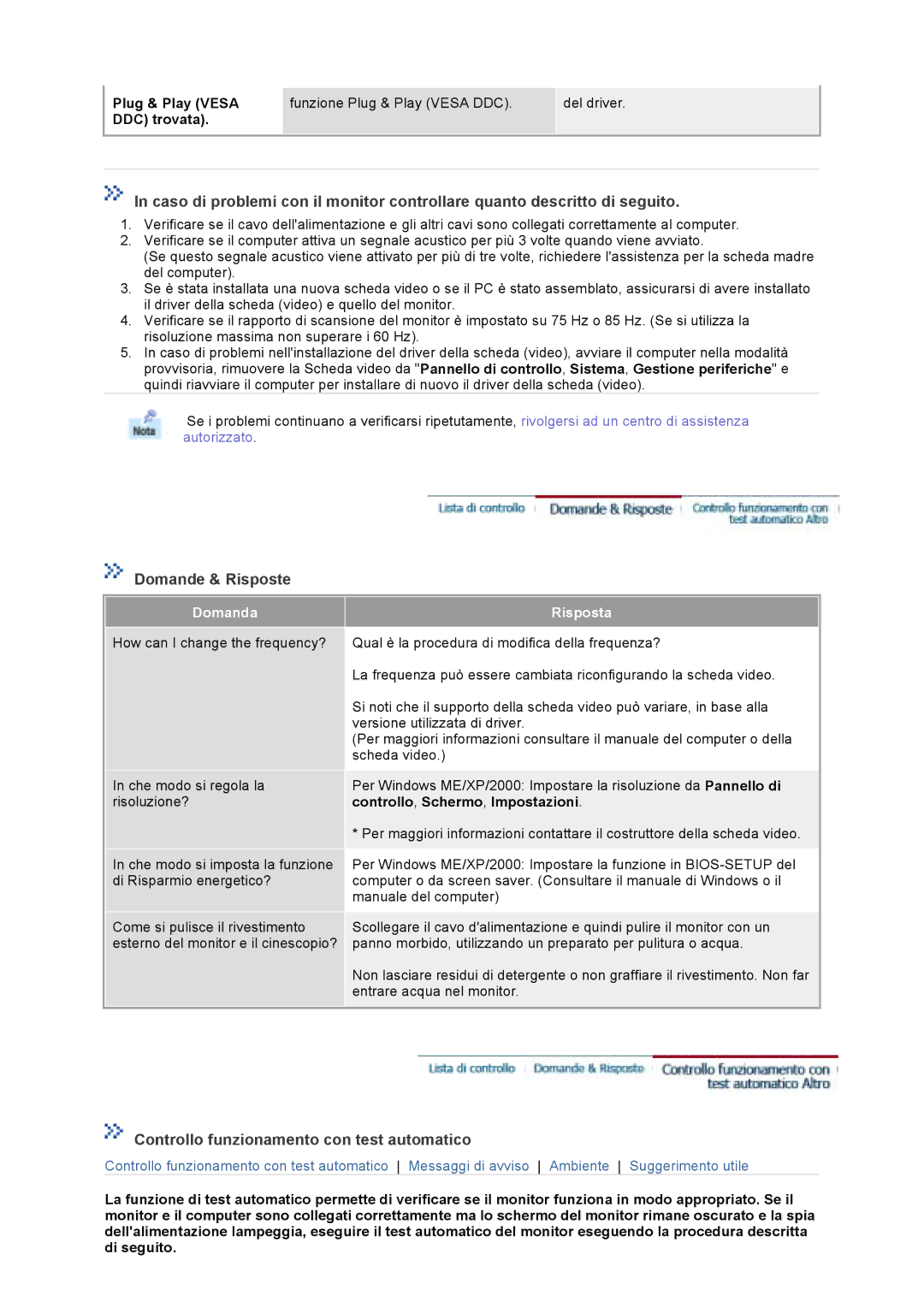Plug & Play (VESA | funzione Plug & Play (VESA DDC). | del driver. |
DDC) trovata). |
|
|
|
|
|
In caso di problemi con il monitor controllare quanto descritto di seguito.
1.Verificare se il cavo dell'alimentazione e gli altri cavi sono collegati correttamente al computer.
2.Verificare se il computer attiva un segnale acustico per più 3 volte quando viene avviato.
(Se questo segnale acustico viene attivato per più di tre volte, richiedere l'assistenza per la scheda madre del computer).
3.Se è stata installata una nuova scheda video o se il PC è stato assemblato, assicurarsi di avere installato il driver della scheda (video) e quello del monitor.
4.Verificare se il rapporto di scansione del monitor è impostato su 75 Hz o 85 Hz. (Se si utilizza la risoluzione massima non superare i 60 Hz).
5.In caso di problemi nell'installazione del driver della scheda (video), avviare il computer nella modalità provvisoria, rimuovere la Scheda video da "Pannello di controllo, Sistema, Gestione periferiche" e quindi riavviare il computer per installare di nuovo il driver della scheda (video).
Se i problemi continuano a verificarsi ripetutamente, rivolgersi ad un centro di assistenza autorizzato.
Domande & Risposte
Domanda
How can I change the frequency?
In che modo si regola la risoluzione?
In che modo si imposta la funzione di Risparmio energetico?
Come si pulisce il rivestimento esterno del monitor e il cinescopio?
Risposta
Qual è la procedura di modifica della frequenza?
La frequenza può essere cambiata riconfigurando la scheda video.
Si noti che il supporto della scheda video può variare, in base alla versione utilizzata di driver.
(Per maggiori informazioni consultare il manuale del computer o della scheda video.)
Per Windows ME/XP/2000: Impostare la risoluzione da Pannello di controllo, Schermo, Impostazioni.
* Per maggiori informazioni contattare il costruttore della scheda video.
Per Windows ME/XP/2000: Impostare la funzione in
Scollegare il cavo d'alimentazione e quindi pulire il monitor con un panno morbido, utilizzando un preparato per pulitura o acqua.
Non lasciare residui di detergente o non graffiare il rivestimento. Non far entrare acqua nel monitor.
Controllo funzionamento con test automatico
Controllo funzionamento con test automatico Messaggi di avviso Ambiente Suggerimento utile
La funzione di test automatico permette di verificare se il monitor funziona in modo appropriato. Se il monitor e il computer sono collegati correttamente ma lo schermo del monitor rimane oscurato e la spia dell'alimentazione lampeggia, eseguire il test automatico del monitor eseguendo la procedura descritta di seguito.